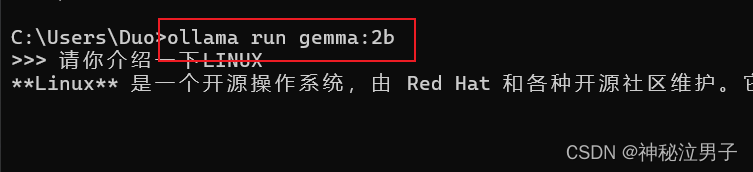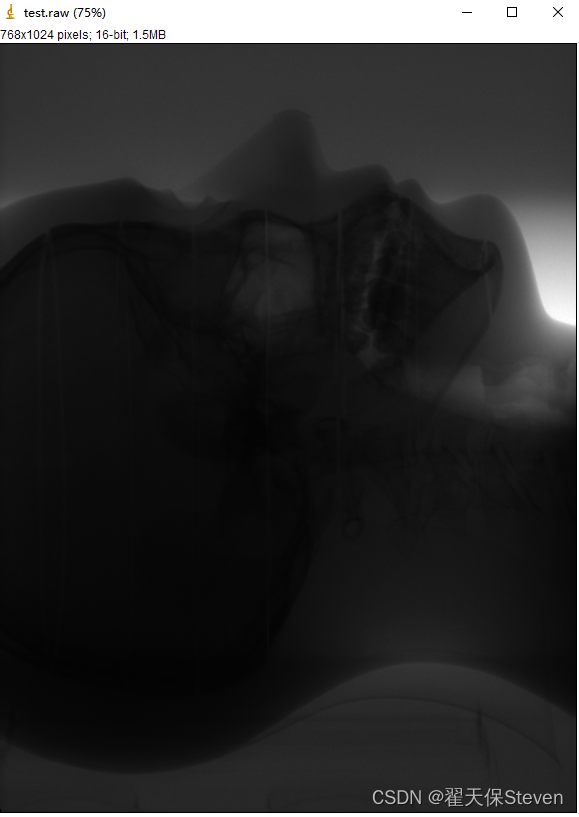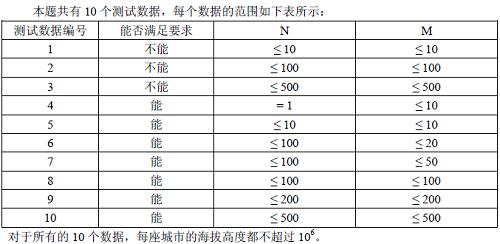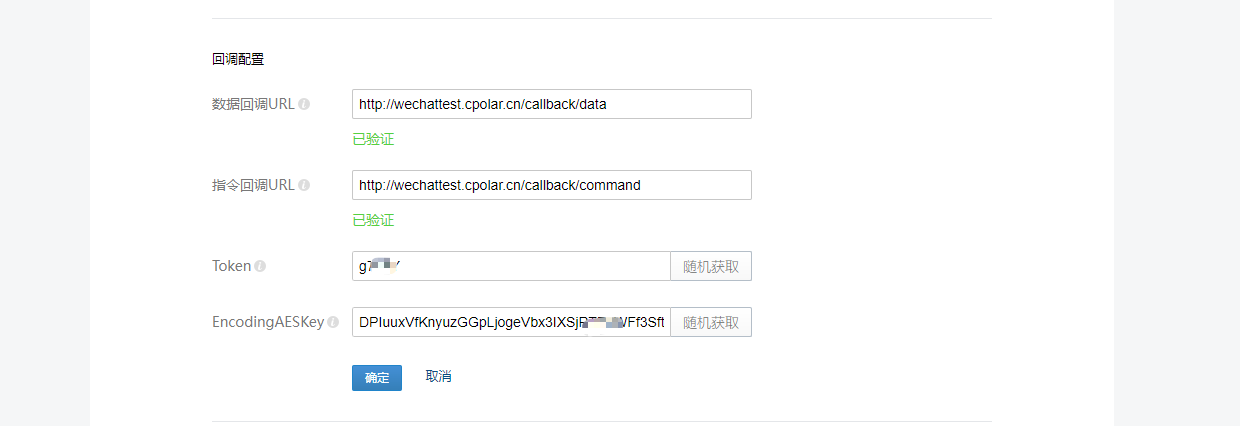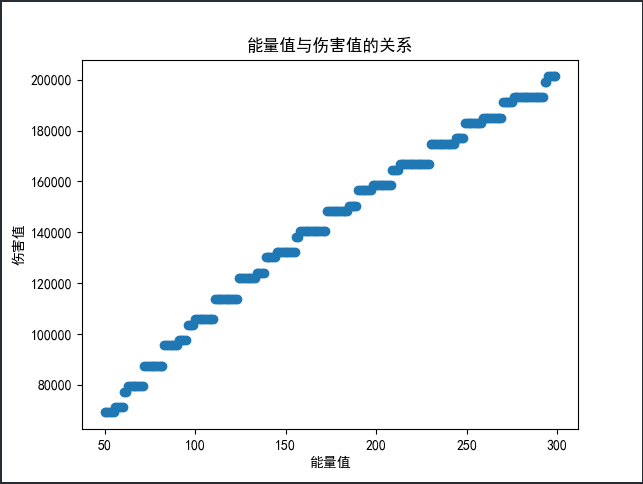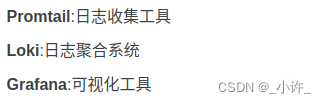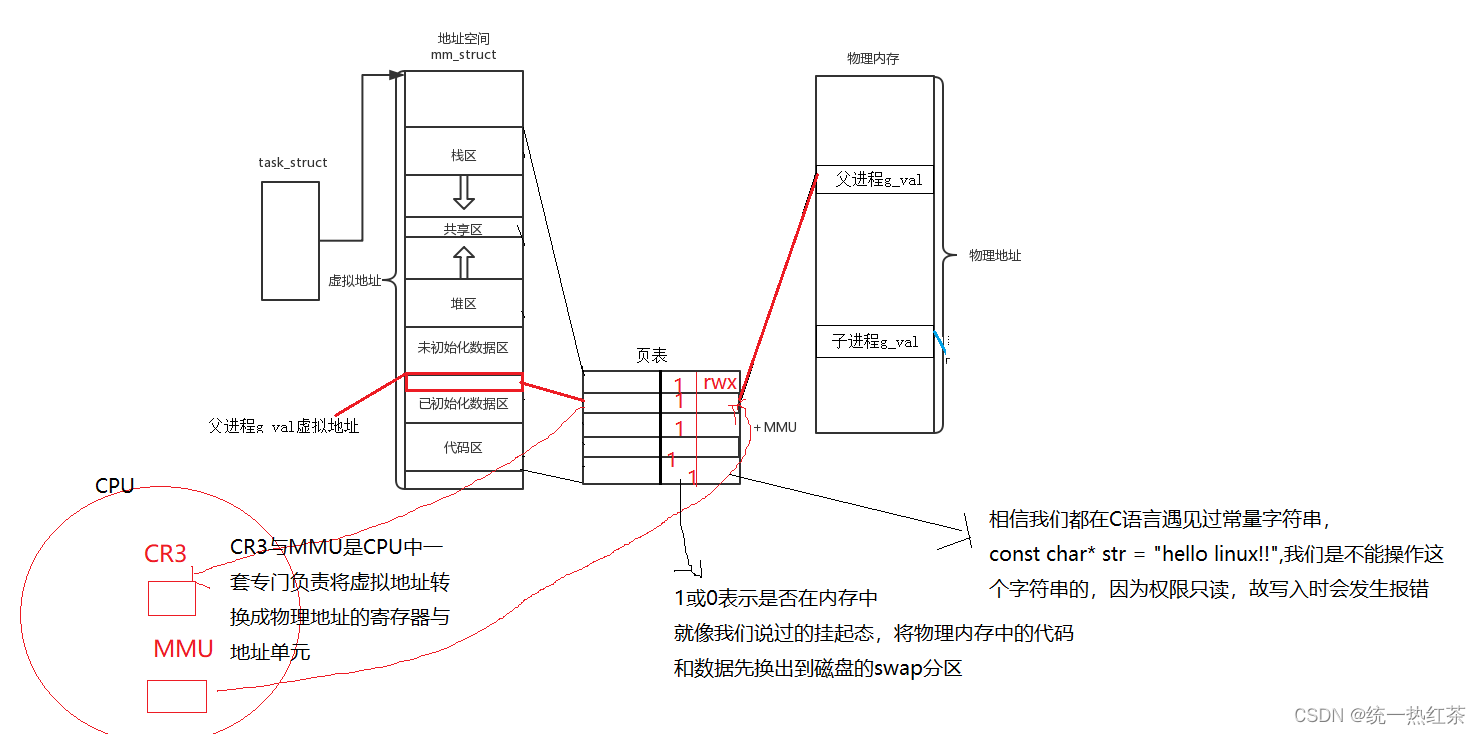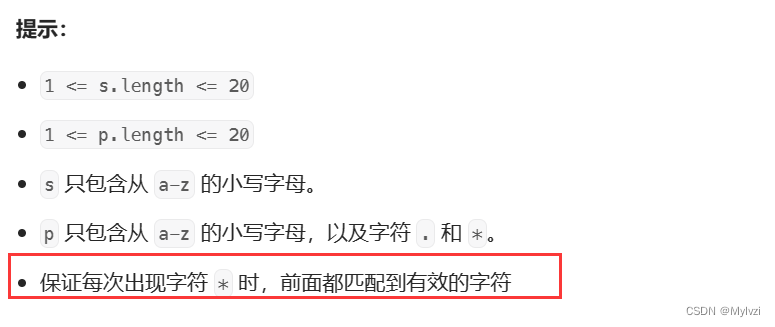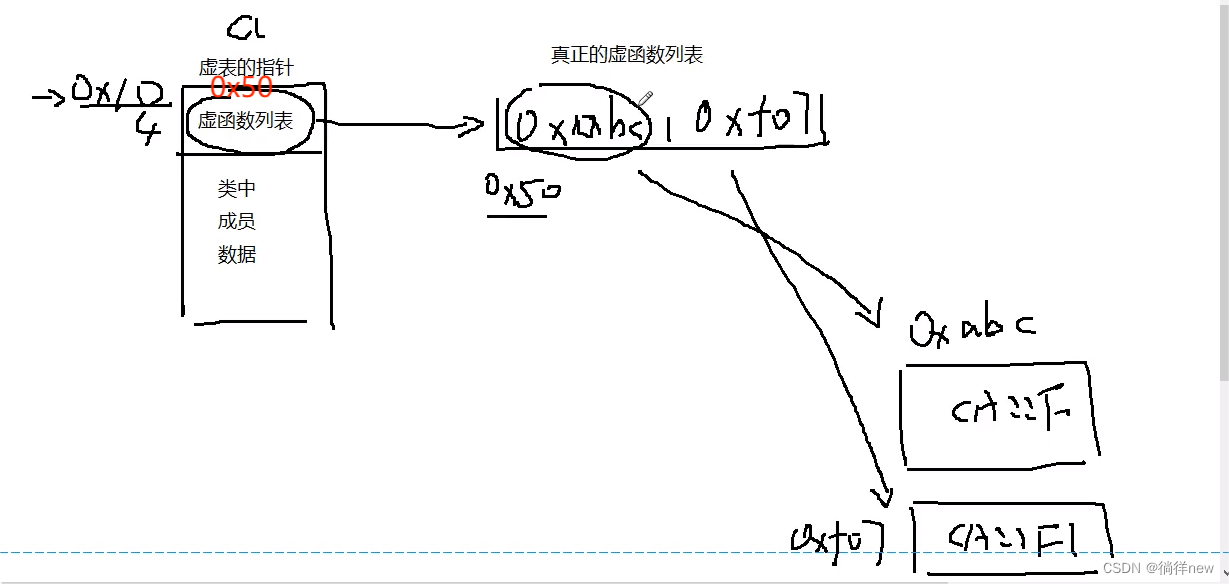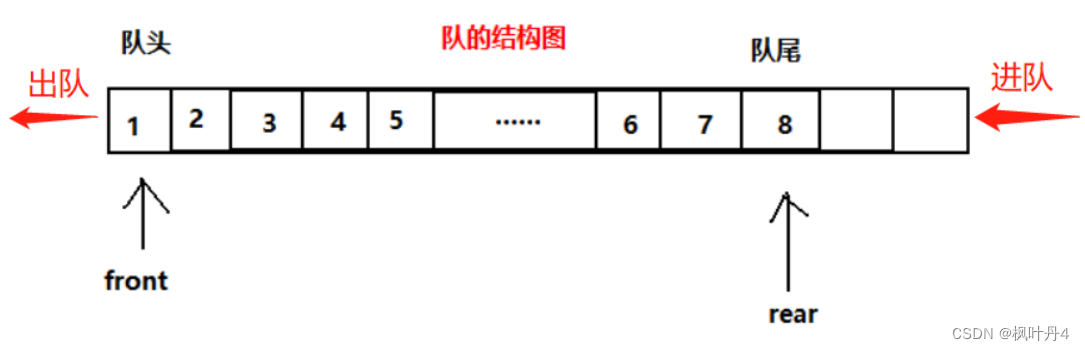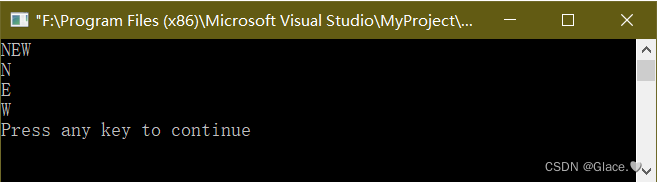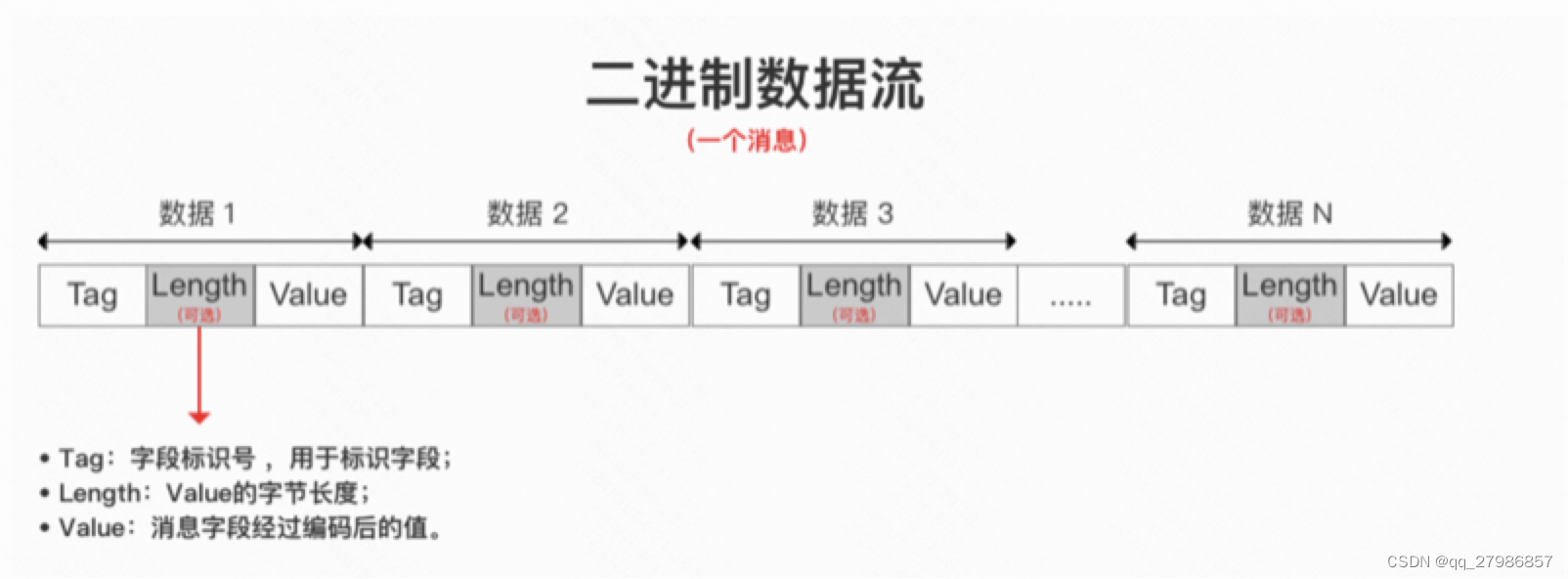1. docker网络模式
docker安装成功后,会自动创建三个网络,可以通过如下的方式查看:
lisen@ubuntu:~$ sudo docker network ls
[sudo] password for lisen:
NETWORK ID NAME DRIVER SCOPE
8994fe397802 bridge bridge local
436da757b62d host host local
1b2be829b666 none null local
lisen@ubuntu:~$
在运行容器时可以通过--net参数指定网络模式,例如:
- host模式: --net=host 容器不会虚拟自己的网卡,使用宿主机的ip和端口
- none模式: --net=none 该模式等同于关闭容器的网络功能,一般在不需要网络的批处理任务中才使用
- bridge模式: --net=bridge 默认值,如果指定--net参数,则docker就会采用这种模式,这种模式也是最强大灵活,使用的最广的网络模式。
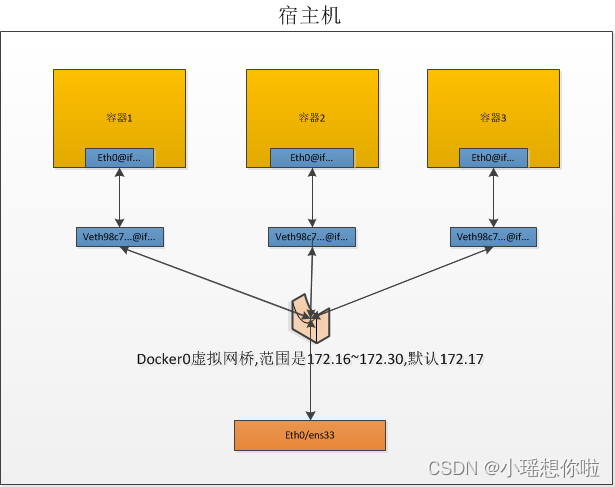
Docker每次创建容器都会同时创建一组互联的网络接口,你可以理解为一根管道的两端, 这组接口一端作为容器的eth0接口,另一端命名类似于veth966865c@if100这样的名字,作为宿主机的一个端口。可以将veth接口的理解为虚拟网线的一端,这个虚拟网线一端插在名为docker0的网桥上,另一端插到容器中。通过这种方式Docker创建了一个虚拟子网,这个虚拟子网被宿主机和所有的Docker容器共享。
注: 可以安装bridge-utils工具查看网桥信息
如: yum install bridge-utils
查看网桥信息:
brctl show2. 连接容器的三种方法
docker的最佳实践建议为每个服务创建单独的docker容器,比例:db,redis,应用服务等等,那么不同的服务需要连接以便于作为整体为客服提供服务,例如应用服务需要连接db,redis等。常见的容器连接方法有三种:
- Docker的内部网络
- Docker1.9之后,可以使用Docker Networking
- Docker 链接(Docker link)
1)这三种方式如何选择呢?
Docker的内部网络,这种方式不灵活,在重启容器需要重新配置,所以不推荐使用这种方式;如果使用Docker1.9之前的版本,则应该选择Docker link的方式; 如果使用docker1.9及更高的版本,则推荐使用Docker Networking,这种方式最灵活,功能也是最强大的。
2)Docker link和Docker Networking之间有什么区别呢?
- Docker Networking可以连接不同的宿主机上的容器的
- Docker Networking可以在不更新连接的情况下,停止,启动,或重启容器
- Docker Networking不必事先创建网络,也不关心容器的启动顺序
3)也就是说只要用的docker是1.9版本之后,就应该使用Docker Networking咯?
恭喜你,答对了。
因为我们肯定会使用docker1.9之后的版本(现在docker已到19.04版本甚至更高版本了),所以我们只讲Docker Networking方式
3. Docker Networking
容器之间连接用网络创建,这个网络被称为Docker Networking,是Docker1.9版本之后的新特性。用户可以通过Docker Networking创建自己的网络,容器可以通过这个网络进行通信。
3.1 创建网络
创建一个新的网络可以使用如下的命令:
sudo docker network create app
可以使用如下的方式来查看网络的详细信息
sudo docker network inspect app
3.2 查看宿主机中创建的网络
sudo docker network ls

3.3 删除网络
sudo docker network rm app
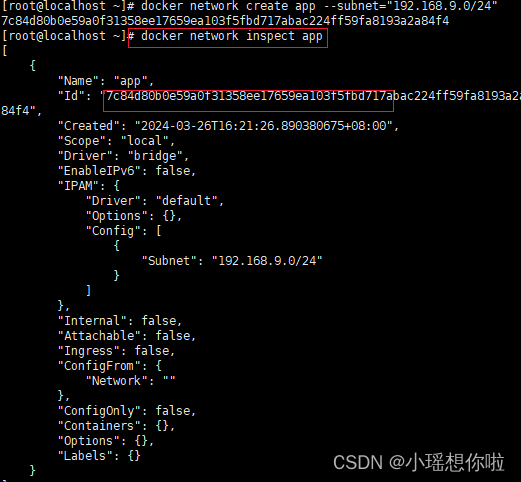
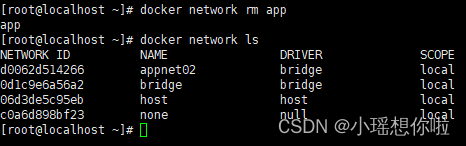
说明删除成功
3.3 如何使用网络
1)启动镜像时指定--net参数
sudo docker run -it --name test --net=app imagename
2)也可以将运行中的容器加入网络
sudo docker network connect app test
- app 需要加入的网络名
- test 需要加入到网络的容器名
4. 网络配置示例
我们将通过在docker中部署高可能注册中心(两个配置中心相互注册到对方以实现高可用,避免单点故障),来演示网络配置。
4.1 准备注册中心jar包
1)修改配置文件
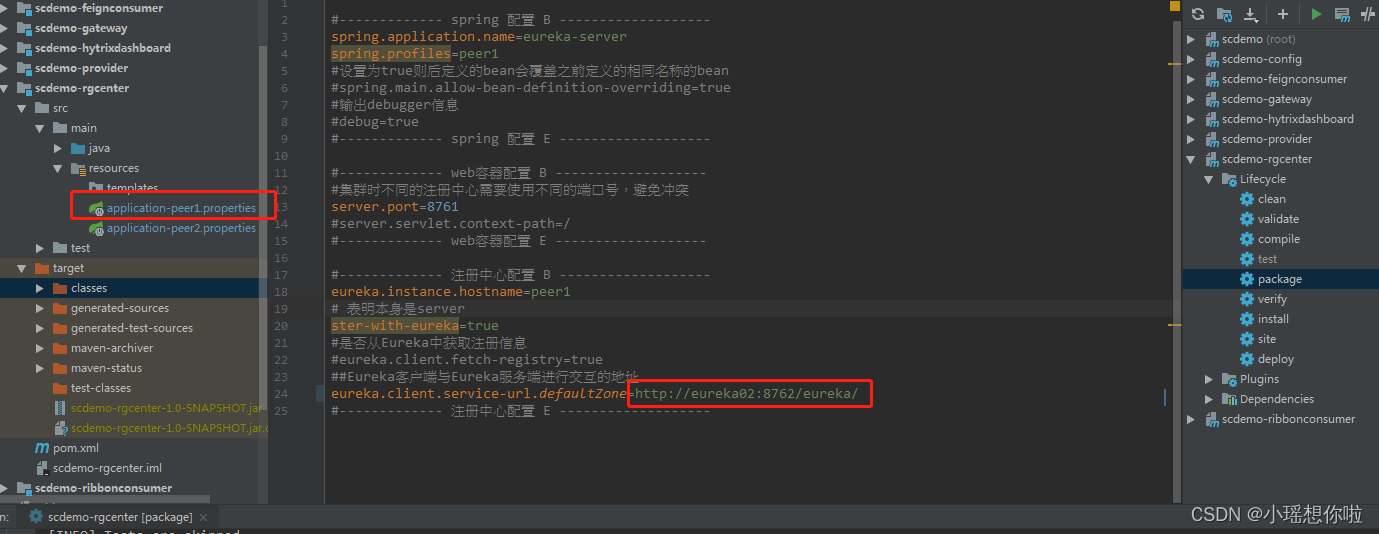
我们预先将两个注册中心一个命名我eureka01, 一个命名为eureka02,eureka01需要向eureka02注册,反之亦然。
2)使用maven执行打包
4.2 创建一个目录作为构建目录
创建一个目录作为构建目录,在该目录中创建一个Dockerfile,并准备好需要的软件包。(rgcenter.jar即为注册中心的jar包,为方便该了个短一些的名称)
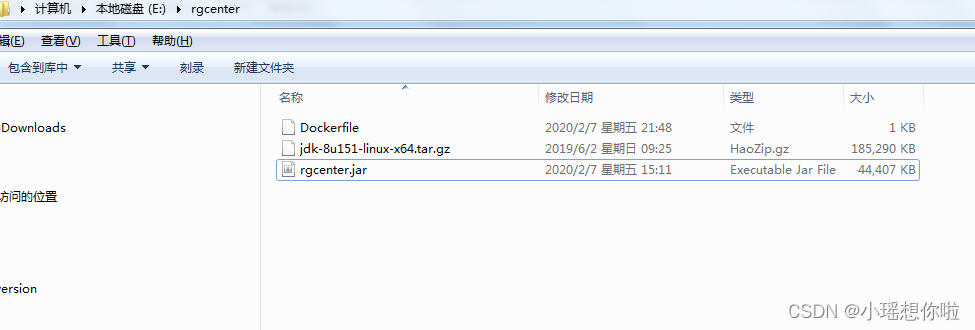
Dockerfile内容:
FROM ubuntu:latest
MAINTAINER lisen "lisen@163.com"
WORKDIR /usr/local/apps
ADD jdk-8u151-linux-x64.tar.gz /usr/local/java
COPY rgcenter.jar /usr/local/apps
ENV JAVA_HOME=/usr/local/java/jdk1.8.0_151
ENV PATH=$JAVA_HOME/bin:$PATH
ENTRYPOINT ["java","-jar", "rgcenter.jar"]
4.3 将构建目录上传到linux
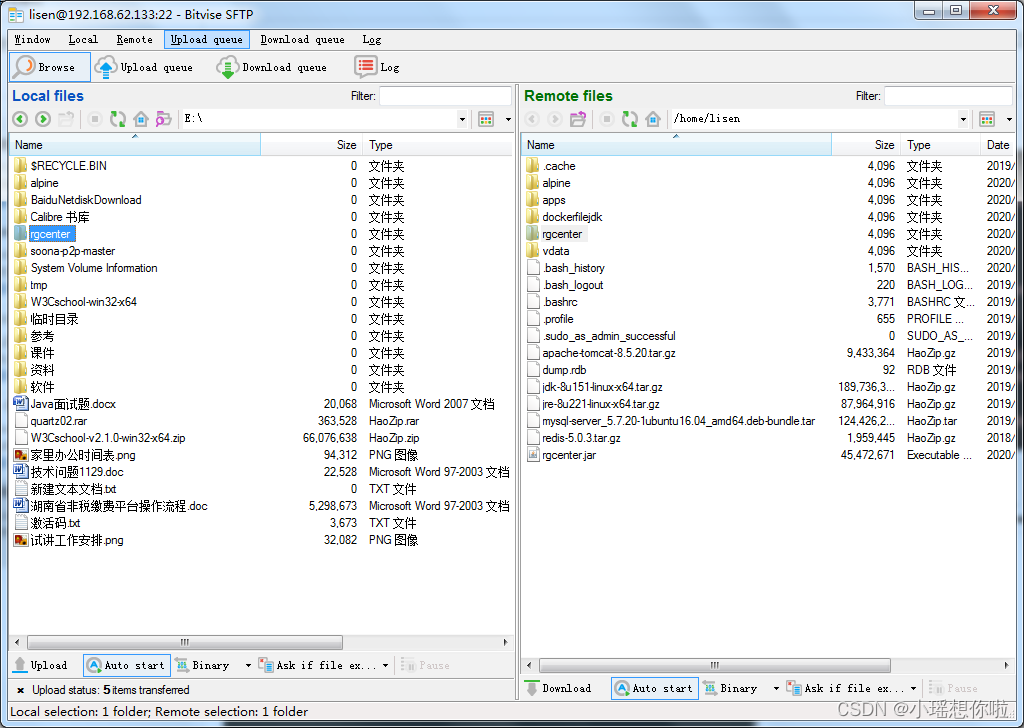
4.4 执行构建镜像
进入构建目录,执行构建命令
docker build -t lisen/rgcenter:v1.0 .
4.5 创建网络
docker network create appnet
4.6 启动容器
1) 启动第一个注册中心(eureka01),注意和第一步取得名字要一致
docker run -it --net=appnet -p 8761:8761 --name eureka01 lisen/rgcenter:v1.0 --spring.profiles.active=peer1
2)启动第二个注册中心
docker run -it --net=appnet -p 8762:8762 --name eureka02 lisen/rgcenter:v1.0 --spring.profiles.active=peer2
4.7 检查防火墙
注意检查防护墙,如果防护墙开启,则需要将8761和8762端口加入防火墙中
ufw status
ufw allow 8761
ufw allow 8762
over! 测试检查是否可以正常访问注册中心:
http://192.168.62.133:8761/
http://192.168.62.133:8762/
5. nacos使用mysql持久化数据
1)在nacos安装目录下\nacos\conf中有nacos-mysql.sql脚本,通过该脚本创建数据库
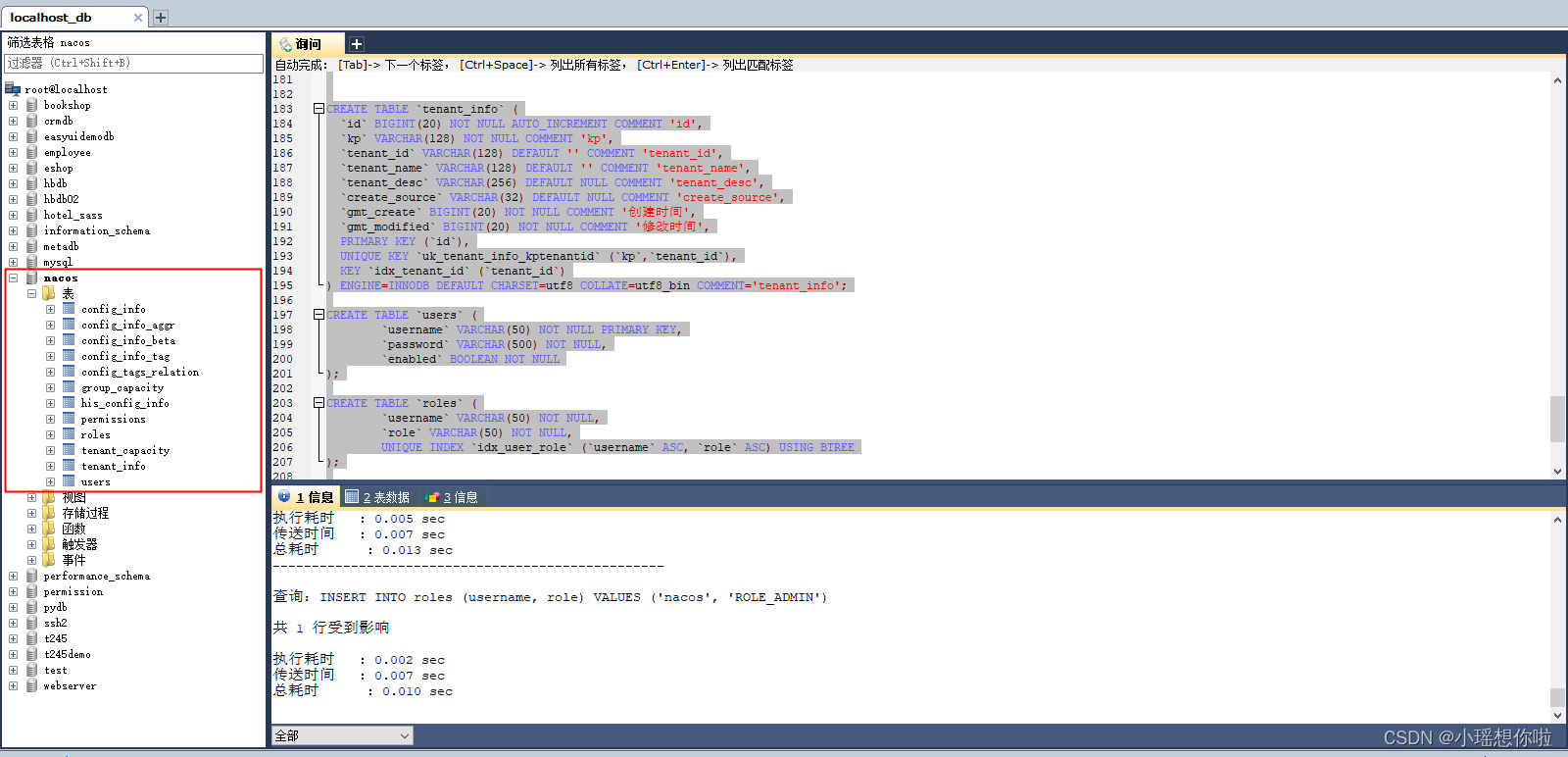
2)修改nacos安装目录下\nacos\conf中的application.properties文件,配置MySQL链接。
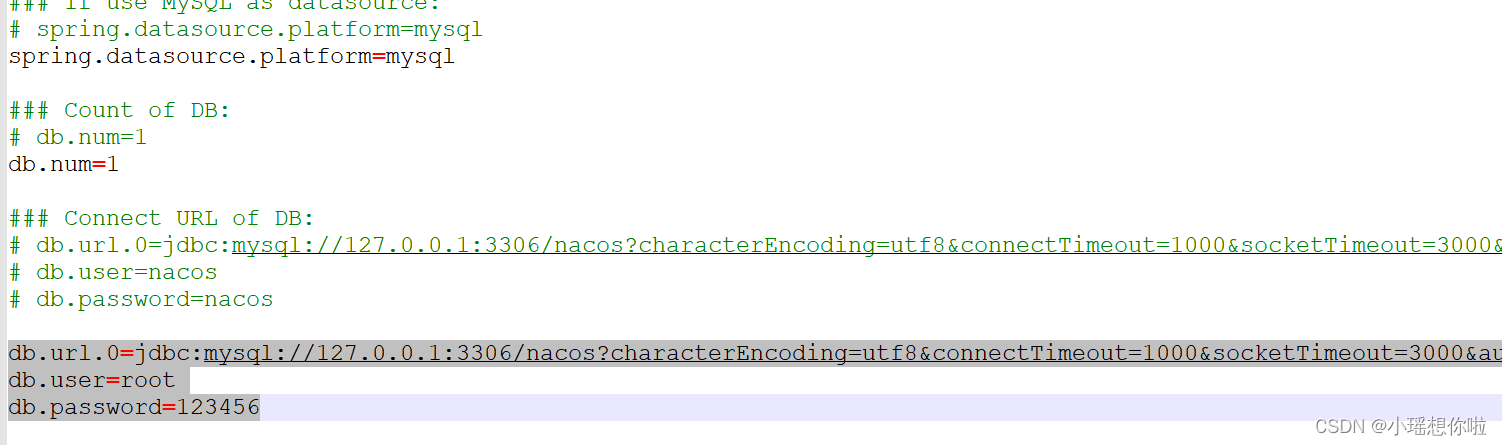
spring.datasource.platform=mysql
db.num=1
db.url.0=jdbc:mysql://127.0.0.1:3306/nacos?characterEncoding=utf8&connectTimeout=1000&socketTimeout=3000&autoReconnect=true&useUnicode=true&useSSL=false&serverTimezone=UTC
db.user=root
db.password=123456